微软对电脑的安全越来越重视,如果没有tpm2.0默认是不能安装win11正式版的,不过我们依然有办法在没有tpm2 0的电脑上安装win11系统,那么没有tpm2 0如何安装win11系统呢?现在就和小编一起来学习下没有tpm2.0安装windows11教程。
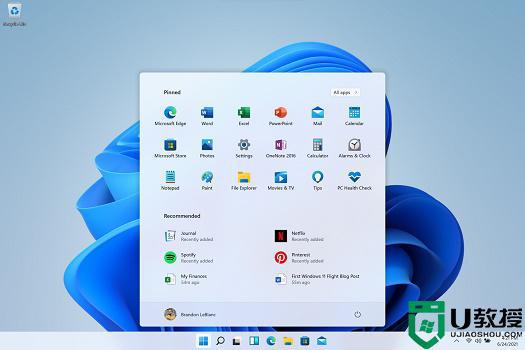
方法一:替换文件
1、首先我们需要先下载一个tpm相关文件,比如可以使用win10原版系统的“appraiserres.dll”文件。
2、下载完成后将它解压出来。
3、解压完成后,尝试直接更新win11系统,等待需要tpm2.0的弹窗提示出现。
4、跳出错误后不要关闭这个窗口,按下“ctrl+shift+esc”打开任务管理器。
5、找到该错误弹窗文件,右键选中它,点击“打开文件所在的位置”
6、找到文件所在位置后,将之前下载解压的“appraiserres.dll”粘贴进来,替换掉原文件即可。
方法二:修改注册表
1、使用方法一相同的方法,先更新win11,等待错误弹窗出现。
2、然后同时按下“shift+F10”快捷键打开命令输入行。
3、然后在其中输入“regedit”回车确定,进入注册表编辑器。
4、打开注册表后复制进入这个位置“HKEY_LOCAL_MACHINE\SYSTEM\Setup”
5、在其中新建一个项,将它命名为“LabConfig”的项,接着在其中新建两个DWORD值。
6、其中一个值命名为“BypassTPMCheck”,双击打开它。将值改为“00000001”
7、另一个DWORD值命名为“BypassSecureBootCheck”,值改为“00000001”即可。
安装步骤查看:
iso镜像升级:win10怎么升级win11
u盘安装升级:winntsetup安装win11教程
以上就是没有tpm2 0如何安装win11系统的全部内容,有需要安装win11系统的用户不妨根据小编的方法来解决,希望能够对大家有所帮助。
